用PPT制作文艺范的蒙德里安风格字体
- 格式:ppt
- 大小:8.34 MB
- 文档页数:15
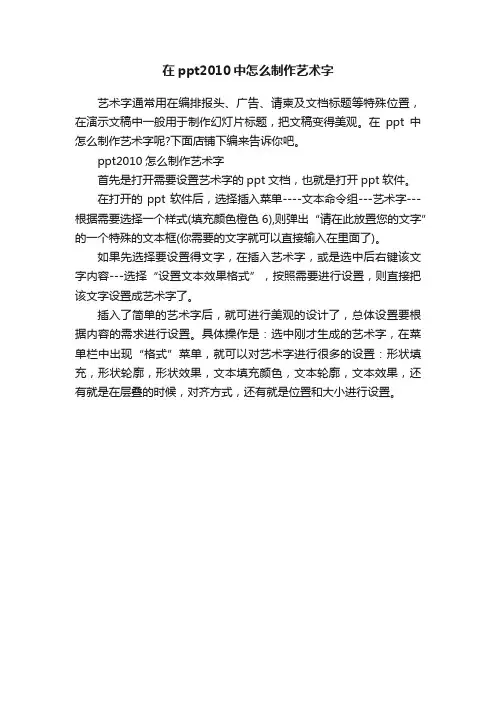
在ppt2010中怎么制作艺术字
艺术字通常用在编排报头、广告、请柬及文档标题等特殊位置,在演示文稿中一般用于制作幻灯片标题,把文稿变得美观。
在ppt中怎么制作艺术字呢?下面店铺下编来告诉你吧。
ppt2010怎么制作艺术字
首先是打开需要设置艺术字的ppt文档,也就是打开ppt软件。
在打开的ppt软件后,选择插入菜单----文本命令组---艺术字---根据需要选择一个样式(填充颜色橙色 6),则弹出“请在此放置您的文字”的一个特殊的文本框(你需要的文字就可以直接输入在里面了)。
如果先选择要设置得文字,在插入艺术字,或是选中后右键该文字内容---选择“设置文本效果格式”,按照需要进行设置,则直接把该文字设置成艺术字了。
插入了简单的艺术字后,就可进行美观的设计了,总体设置要根据内容的需求进行设置。
具体操作是:选中刚才生成的艺术字,在菜单栏中出现“格式”菜单,就可以对艺术字进行很多的设置:形状填充,形状轮廓,形状效果,文本填充颜色,文本轮廓,文本效果,还有就是在层叠的时候,对齐方式,还有就是位置和大小进行设置。

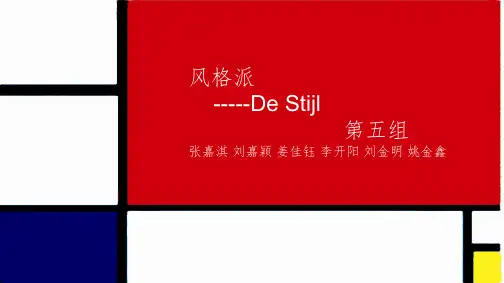
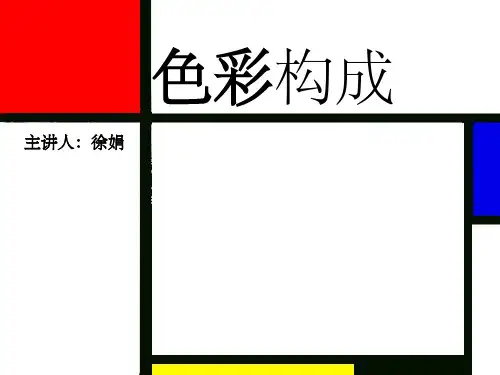
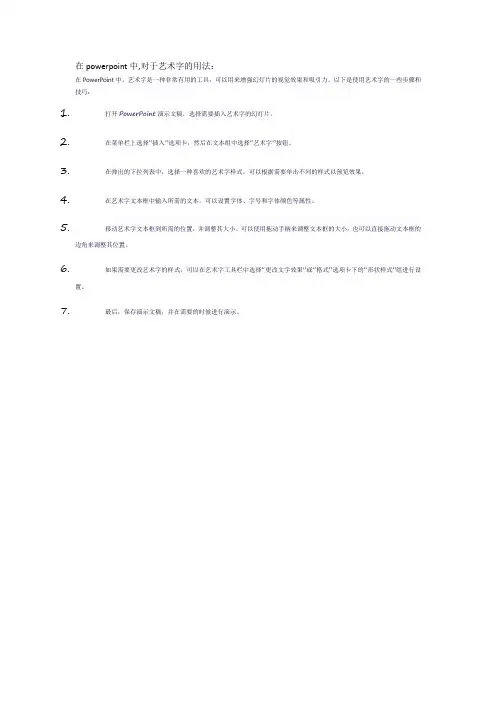
在powerpoint中,对于艺术字的用法:
在PowerPoint中,艺术字是一种非常有用的工具,可以用来增强幻灯片的视觉效果和吸引力。
以下是使用艺术字的一些步骤和技巧:
1.打开PowerPoint演示文稿,选择需要插入艺术字的幻灯片。
2.在菜单栏上选择“插入”选项卡,然后在文本组中选择“艺术字”按钮。
3.在弹出的下拉列表中,选择一种喜欢的艺术字样式。
可以根据需要单击不同的样式以预览效果。
4.在艺术字文本框中输入所需的文本。
可以设置字体、字号和字体颜色等属性。
5.移动艺术字文本框到所需的位置,并调整其大小。
可以使用拖动手柄来调整文本框的大小,也可以直接拖动文本框的
边角来调整其位置。
6.如果需要更改艺术字的样式,可以在艺术字工具栏中选择“更改文字效果”或“格式”选项卡下的“形状样式”组进行设
置。
7.最后,保存演示文稿,并在需要的时候进行演示。

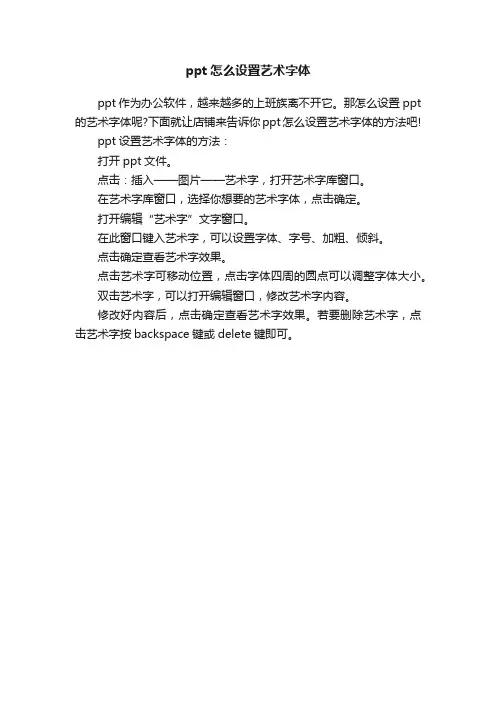
ppt怎么设置艺术字体
ppt作为办公软件,越来越多的上班族离不开它。
那怎么设置ppt 的艺术字体呢?下面就让店铺来告诉你ppt怎么设置艺术字体的方法吧!
ppt设置艺术字体的方法:
打开ppt文件。
点击:插入——图片——艺术字,打开艺术字库窗口。
在艺术字库窗口,选择你想要的艺术字体,点击确定。
打开编辑“艺术字”文字窗口。
在此窗口键入艺术字,可以设置字体、字号、加粗、倾斜。
点击确定查看艺术字效果。
点击艺术字可移动位置,点击字体四周的圆点可以调整字体大小。
双击艺术字,可以打开编辑窗口,修改艺术字内容。
修改好内容后,点击确定查看艺术字效果。
若要删除艺术字,点击艺术字按backspace键或delete键即可。
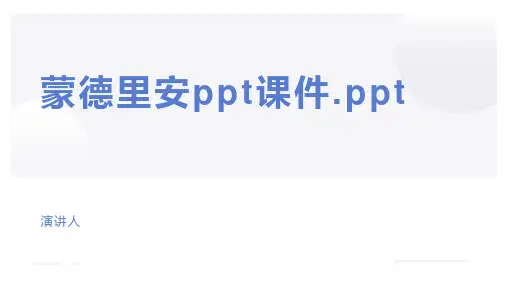

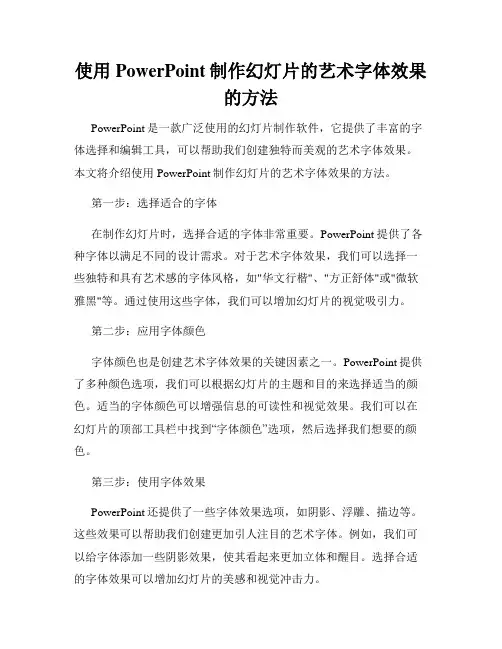
使用PowerPoint制作幻灯片的艺术字体效果的方法PowerPoint是一款广泛使用的幻灯片制作软件,它提供了丰富的字体选择和编辑工具,可以帮助我们创建独特而美观的艺术字体效果。
本文将介绍使用PowerPoint制作幻灯片的艺术字体效果的方法。
第一步:选择适合的字体在制作幻灯片时,选择合适的字体非常重要。
PowerPoint提供了各种字体以满足不同的设计需求。
对于艺术字体效果,我们可以选择一些独特和具有艺术感的字体风格,如"华文行楷"、"方正舒体"或"微软雅黑"等。
通过使用这些字体,我们可以增加幻灯片的视觉吸引力。
第二步:应用字体颜色字体颜色也是创建艺术字体效果的关键因素之一。
PowerPoint提供了多种颜色选项,我们可以根据幻灯片的主题和目的来选择适当的颜色。
适当的字体颜色可以增强信息的可读性和视觉效果。
我们可以在幻灯片的顶部工具栏中找到“字体颜色”选项,然后选择我们想要的颜色。
第三步:使用字体效果PowerPoint还提供了一些字体效果选项,如阴影、浮雕、描边等。
这些效果可以帮助我们创建更加引人注目的艺术字体。
例如,我们可以给字体添加一些阴影效果,使其看起来更加立体和醒目。
选择合适的字体效果可以增加幻灯片的美感和视觉冲击力。
第四步:调整字体大小和间距在制作幻灯片时,调整字体的大小和间距是非常重要的。
通过改变字体大小和间距,我们可以使字体更加醒目和易读。
根据幻灯片的内容和排版要求,我们可以使用PowerPoint的文本框工具调整字体的大小和间距。
确保字体大小适中,字间距合理,以确保信息的清晰传达。
第五步:添加艺术字体效果除了基本的字体样式和颜色,PowerPoint还提供了一些艺术字体效果,如渐变填充、形状填充等。
通过使用这些效果,我们可以为幻灯片的标题或重点信息添加更多的艺术感和吸引力。
例如,我们可以使用渐变填充效果使字体呈现出立体感,或使用形状填充效果为字体添加纹理或图案。
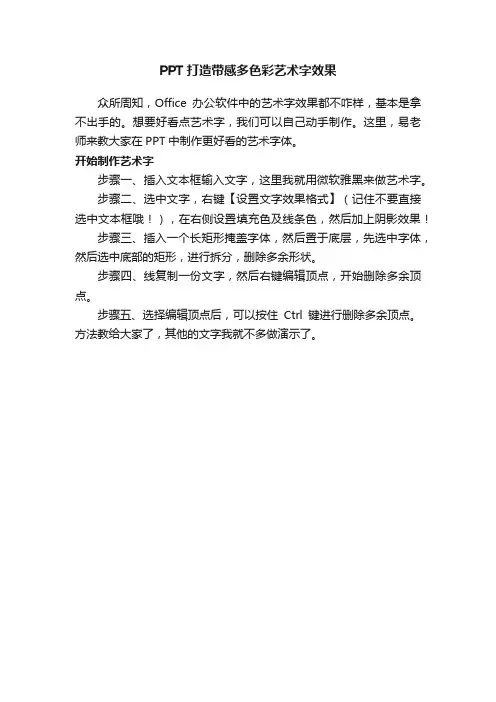
PPT打造带感多色彩艺术字效果
众所周知,Office办公软件中的艺术字效果都不咋样,基本是拿不出手的。
想要好看点艺术字,我们可以自己动手制作。
这里,易老师来教大家在PPT中制作更好看的艺术字体。
开始制作艺术字
步骤一、插入文本框输入文字,这里我就用微软雅黑来做艺术字。
步骤二、选中文字,右键【设置文字效果格式】(记住不要直接选中文本框哦!),在右侧设置填充色及线条色,然后加上阴影效果!
步骤三、插入一个长矩形掩盖字体,然后置于底层,先选中字体,然后选中底部的矩形,进行拆分,删除多余形状。
步骤四、线复制一份文字,然后右键编辑顶点,开始删除多余顶点。
步骤五、选择编辑顶点后,可以按住Ctrl键进行删除多余顶点。
方法教给大家了,其他的文字我就不多做演示了。
PPT制作图片填充文字颜色艺术效果:PPT字体之美
输入文字
步骤二:选择文字,然后将它稍微调大一点字号;字体换一种漂亮点的;然后加粗。
设置文字效果
步骤一:选中输入的文字后【右键】,在弹出的右键菜单中选择【设置文字效果格式】。
步骤二:此时,右边会弹出【设置形状格式】的选项框,点击【文本填充与轮廓】,在【文本填充】下面选择【图片或纹理填充】-【文件】,然后插入你准备好的素材图片即可。
步骤三:OK,现在,我们的图片填充文字艺术字效果就已经完成了,是不是非常的简单呢!。